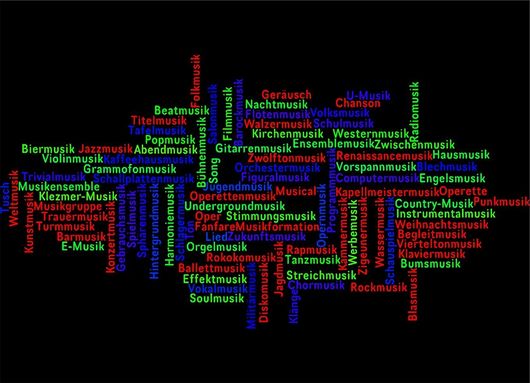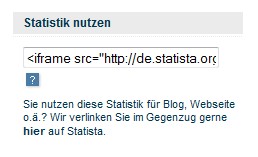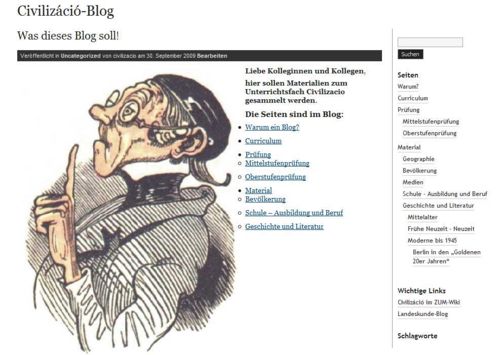Ideensammlung: Fortbildung November 2009: Unterschied zwischen den Versionen
(→Diagramme) |
(→Wie kann man auf Slideshare ein Konto anlegen und hochladen?) |
||
| Zeile 81: | Zeile 81: | ||
{{#slideshare:slidesharenutzen-v1-090916082813-phpapp01}} | {{#slideshare:slidesharenutzen-v1-090916082813-phpapp01}} | ||
<br /> | <br /> | ||
| − | Als erstes musst du dich bei [http://www.slideshare.net/ Slideshare] anmelden (Beispiel: [http://www.slideshare.net/ralfbuda ralfbuda]). Die Anmeldung erfolgt [http://www.slideshare.net/signup hier]. Folgende Daten '''musst''' du eingeben: | + | Als erstes musst du dich bei [http://www.slideshare.net/ Slideshare] anmelden (Beispiel: [http://www.slideshare.net/ralfbuda ralfbuda]).<br /> Die Anmeldung erfolgt [http://www.slideshare.net/signup hier].<br /> Folgende Daten '''musst''' du eingeben: |
| + | |||
| + | <blockquote style="border: 1px solid blue; padding: 2em;"> | ||
* Username | * Username | ||
* Email Address | * Email Address | ||
* Password (5 characters Minimum) | * Password (5 characters Minimum) | ||
| − | * Confirm Password | + | * Confirm Password |
| − | < | + | </blockquote> |
| − | Dann über ''Upload'' hochladen. Folgende aktuelle Daten solltest du beachten: | + | |
| + | Dann über ''Upload'' hochladen. Folgende aktuelle Daten solltest du beachten:<br /> | ||
| + | |||
| + | <blockquote style="border: 1px solid blue; padding: 2em;"> | ||
*Max size: 100 MB | *Max size: 100 MB | ||
*Du musst einstellen, ob du die Präsentation öffentlich teilen möchtest. Dies ist für eine Einbindung im Wiki notwendig - also '''Share publicly'''. | *Du musst einstellen, ob du die Präsentation öffentlich teilen möchtest. Dies ist für eine Einbindung im Wiki notwendig - also '''Share publicly'''. | ||
*Supported Formats: | *Supported Formats: | ||
| − | + | Presentations: PowerPoint- ppt, pps, pot; OpenOffice- odp, pdf; Apple Keynote- upload as zip or pdf.<br /> | |
| − | + | Documents & Spreadsheets: Microsoft Office- doc, rtf, xls; OpenOffice- odt, ods, pdf.<br /> | |
| − | + | For pptx or docx (Microsoft Office 2007+), save in lower version (ppt/doc) or save as pdf.<br /> | |
| + | </blockquote> | ||
Es dauert einige Minuten. Erst wenn die Präsentation auf deiner Seite erscheint, kannst du den Code kopieren. | Es dauert einige Minuten. Erst wenn die Präsentation auf deiner Seite erscheint, kannst du den Code kopieren. | ||
| − | <span style="font-size:1.5em">Achtung!</span> | + | <span style="font-size:1.5em">Achtung!</span><br /> |
| − | *Hier passieren häufig Fehler: | + | *'''Hier passieren häufig Fehler:''' |
| − | + | ||
| − | + | ||
| − | + | ||
| − | + | {|class="wikitable" | |
| − | Trage '''Teile des Codes nach dem =''' in folgende Formel: | + | |- |
| − | + | | Das sieht man! || So wird es gemacht! | |
| − | <span style="font-size:1.5em">Wichtig</span> | + | |- |
| − | Das Kürzel: &w=425 muss gelöscht sein, sonst funktioniert es nicht | + | |{{#slideshare:weihnachten-bei-uns-1229544833472526-1}} |
| + | || | ||
| + | # Gehe rechts bei ''Embed'' auf '''''costum''''' | ||
| + | # Es öffnet sich ein Fenster. Kopiere hier den '''Wordpress-Code'''!!!!<br /> | ||
| + | Trage '''Teile des Codes nach dem =''' in folgende Formel:<br /> | ||
| + | '''Beispiel:''' <nowiki>{{#slideshare:Code ohne &w=425}}</nowiki><br /> | ||
| + | <span style="font-size:1.5em">Wichtig</span><br /> | ||
| + | Das Kürzel: &w=425 muss gelöscht sein, sonst funktioniert es nicht<br /> | ||
| + | '''Beispiel:''' [slideshare id=854634&doc=weihnachten-bei-uns-1229544833472526-1&w=425]<br /> | ||
| + | <span style="font-size:1.5em">Also</span><br /> | ||
| + | <nowiki>{{#slideshare:weihnachten-bei-uns-1229544833472526-1}}</nowiki> | ||
| − | + | '''ergibt (das Beispiel links):''' | |
| − | + | |} | |
| − | + | <br /> | |
| − | + | ||
| − | + | ||
=== Weitere Beispiele im Wiki === | === Weitere Beispiele im Wiki === | ||
Version vom 14. November 2009, 20:23 Uhr
Inhaltsverzeichnis
|
Web2.0-Tools (Wiki, Blog & Co) im Landeskundeunterricht
Guter Landeskundeunterricht lebt von aktuellen Informationen. Das Internet bietet eine Menge relevanter Texte, Filme, Hörtexte und Bilder. Wie aber diese gezielt finden? Welche Möglichkeiten eröffnen Web2.0-Tools den Unterricht zu bereichern und zu verbessern? Und wie kann man sinnvoll das Internet gemeinsam mit den Schülern nutzen?
Mit diesen Fragen beschäftigt sich die Civilizáció-Fortbildung im November in der Deutsche Schule Budapest.
Seminarort
<widget type="googlemap" debug="0" disabled="0" height="300"
width="500" zoom="15">
<marker lat="47.5096" lon="18.9837">
Deutsche Schule Budapest
</marker>
</widget>
"Alles bewegt sich."
Landeskunde im Internet
Lernplattformen
- aktuelle Lese- oder Hörtexte mit Aufgaben zum Üben
→ kostenloses Angebot von DeutschLernNet
- Was das genau ist und wie man damit arbeitet, erklärt euch diese Seite: DeutschLernNet
Urheberrecht
Die Benutzer sind verpflichtet, sich über das Urheberrecht bzw. über Verwertungsrechte und/oder die Lizenzbestimmungen eines Bildes zu informieren.
- Die Bilder müssen entweder selbst erstellt, von Bekannten erstellt und freigegeben oder
- im Internet mindestens unter den Lizenzen GNU Free Documentation License und die Creative Commons Lizenz freigegeben sein.
Wie wichtig die Beachtung des Urheberrechts ist zeigt die aktuelle Entscheidung des Bundesgerichtshof (Urteil vom 12. November 2009 – Az.: I ZR 166/07):
| Wer auf seiner Internetseite auch fremde Inhalte veröffentlicht, kann unter bestimmten Umständen zur Zahlung von Schadensersatz verurteilt werden. (...) Die Betreiber der Seite haben dem Urteil zufolge nicht ausreichend geprüft, wem die Rechte an den auf ihrer Plattform erschienenen Fotos zustehen. Es reiche nicht aus, in den Allgemeinen Geschäftsbedingungen die Nutzer darauf hinzuweisen, dass keine urheberrechtsverletzenden Inhalte auf die Seite geladen werden dürfen. |
Texte und Hörtexte
→ Wird noch ergänzt!
Bilder
→ Wird noch ergänzt!
Filme
Beispiele
→Sinnfragen:
Geschichte Politik
- Download Erst- und Zweitstimme (mp4)
- Download Überhangmandate (mp4)
- Download Fünf-Prozent-Hürde (mp4)
Gezielt Filme finden
- http://www.youtube.com/user/sueddeutsche
- http://www.youtube.com/user/deutschewelle?blend=2&ob=4
- http://www.youtube.com/user/zdf
- http://www.youtube.com/user/ard
Mit PowerPoint-Präsentationen im Wiki oder Blog arbeiten
{{#slideshare:slidesharenutzen-v1-090916082813-phpapp01}}
Als erstes musst du dich bei Slideshare anmelden (Beispiel: ralfbuda).
Die Anmeldung erfolgt hier.
Folgende Daten musst du eingeben:
- Username
- Email Address
- Password (5 characters Minimum)
- Confirm Password
Dann über Upload hochladen. Folgende aktuelle Daten solltest du beachten:
Presentations: PowerPoint- ppt, pps, pot; OpenOffice- odp, pdf; Apple Keynote- upload as zip or pdf.
- Max size: 100 MB
- Du musst einstellen, ob du die Präsentation öffentlich teilen möchtest. Dies ist für eine Einbindung im Wiki notwendig - also Share publicly.
- Supported Formats:
Documents & Spreadsheets: Microsoft Office- doc, rtf, xls; OpenOffice- odt, ods, pdf.
For pptx or docx (Microsoft Office 2007+), save in lower version (ppt/doc) or save as pdf.
Es dauert einige Minuten. Erst wenn die Präsentation auf deiner Seite erscheint, kannst du den Code kopieren.
Achtung!
- Hier passieren häufig Fehler:
| Das sieht man! | So wird es gemacht! |
| {{#slideshare:weihnachten-bei-uns-1229544833472526-1}} |
Trage Teile des Codes nach dem = in folgende Formel: ergibt (das Beispiel links): |
Weitere Beispiele im Wiki
- Share publicly. Or share privatelyNew! with people on SlideShare or anyone on the web. To share privately:
- Create lists of contacts and share slideshow with that list
- Or, send a secret URL that cannot be found by anyone else
- Or you make it visible only to yourself on SlideShare, and embed it on a private website (e.g., an intranet)
- Max size: 100 MB. Formats: ppt, pps & pot (PowerPoint), pdf, odp (OpenOffice). Keynote users can save as pdf.
Filme für den Unterricht sichern
→ Wird noch ergänzt!
Ausgewählte Web2.0 Tools für die Landeskunde
| Man hilft den Menschen nicht, wenn man für sie tut, was sie selbst tun können.
Abraham Lincoln |
Arbeit mit Videos
Bilder
Textproduktion - Erzählung
- Beispiel:
Lexikvermittlung
Beispiel:
Mit dem „Regenbogenlied“ Farben lernen
Bild-Tools
<flickr>2163948884|frame|none|Budapest?</flickr>
Wordle
Hörtexte - Podcasts
- Möglichkeiten_des_DSD-Wikis#ogg-Dateien_im_Wiki_hochladen_und_einbinden
- Podcasting & Co.
- Podcasting_&_Co.#Podcasts_selbst_erstellen
{{#slideshare:podcasting-im-unterricht-ph-linz-1203255518289133-5}}
Word Magnets
Mindmappining im Internet
Konkrete Übungen im DSD-Wiki
Übungen aus dem DaF-Baukasten
→ Am kürzeren Ende der Sonnenallee
→ Abiturbräuche
→ Glück
Übungen selbst erstellen
In diesem Modul lernen Sie, wie man verschiedene Aufgabenformen im Wiki erstellen kann, die man dann online bzw. mit dem SmartBoard oder auch als Arbeitsblätter im Unterricht einsetzen kann.
Arbeitsanweisungen:
- Partnerarbeit
- Erstellen Sie eine Aufgabenseite im Wiki zu einem landeskundlichen Thema.
- Für die Aufgabenseite sollte ein Diagramm und ein Bild zu einem landeskundlichen Thema verwendet werden.
- Suchen Sie zu ihrem Thema ein passendes Diagramm auf [Statista] und ein passendes Bild auf [Wiki-Commons]. Fügen Sie die Statistik und das Bild in Ihre Wiki-Seite ein.
- Erarbeiten Sie drei Übungen aus folgenden Aufgabentypologien:
- Nutzen Sie dabei die /Beispielseite Quiz
- Präsentieren Sie Ihre Aufgabenseite im Plenum und lassen Sie die Aufgaben von den anderen Teams lösen.
Diagramme
Im DSD-Wiki können Diagramme von Statista als iframe direkt angezeigt werden. Diese eignen sich sehr gut für Übungen mit Diagrammen (Beschreibung, Leseverstehen usw.), aber auch zur Illustration der Präsentation für die mündliche DSD-Prüfung.
Das, was du aus der Statista- Seite einfügst, sieht sehr kompliziert aus.
- Quellcode
<iframe src="http://embedded.statista.com/statistik/embedded/embType/StatSec/studie/786/umfrage/assoziationen-zum-thema-globalisierung---bildung/" id="iframe" name="input" scrolling="no" width="520px" height="480px" style="border: 0px;"><p>Leider kann Ihr Browser diese Grafik nicht anzeigen. Direkter <a href="/statistik/daten/studie/786/umfrage/assoziationen-zum-thema-globalisierung---bildung/">Link zur Statistik "Was fällt Ihnen zum Thema Globalisierung ein?"</a></p></iframe>
Der Wert
http://embedded.statista.com
muss durch folgenden Wert ersetzt werden:
http://de.statista.com
Oder: Ersetze den Wert: embedded durch de
- Quellcode
<iframe src="http://de.statista.com/statistik/embedded/embType/StatSec/studie/786/umfrage/assoziationen-zum-thema-globalisierung---bildung/" id="iframe" name="input" scrolling="no" width="520px" height="480px" style="border: 0px;"><p>Leider kann Ihr Browser diese Grafik nicht anzeigen. Direkter <a href="/statistik/daten/studie/786/umfrage/assoziationen-zum-thema-globalisierung---bildung/">Link zur Statistik "Was fällt Ihnen zum Thema Globalisierung ein?"</a></p></iframe>
Das Civilizáció-Blog
- Vorstellung des Blogs
- Einführung in der Benutzung
- Praktisches Beispiel: Einfügen erstellter Materialien
→ Wie findest du dieses Blog? http://civilizacio.wordpress.com/
- Benutzername: civilizacio
- Passwort: erhält man auf der Fortbildung